En tant que joueur PC depuis toujours, ce sont les applications sans lesquelles je ne pourrais pas vivre

Vous n'avez pas besoin de beaucoup de logiciels pour faire fonctionner votre PC de jeu . Prenez Steam et certains des lanceurs spécifiques à l'éditeur, ainsi que vos nouveaux pilotes GPU , et c'est parti pour les courses. Il existe cependant une tonne d'applications qui rendent l'utilisation de votre PC de jeu plus facile et plus riche en fonctionnalités, et j'ai compilé une liste d'applications que j'installe sur chaque nouvelle version.
J'utilise plus de ces six applications sur mon PC, mais elles sont essentielles pour chaque PC. Certains vous offrent des options supplémentaires pour vos jeux, tandis que d'autres vous permettent de surveiller et d'analyser vos performances. Mieux encore, toutes les applications ci-dessous peuvent être téléchargées gratuitement sans aucune condition, et la plupart d'entre elles sont même open source.
Application Nvidia/Logiciel Radeon
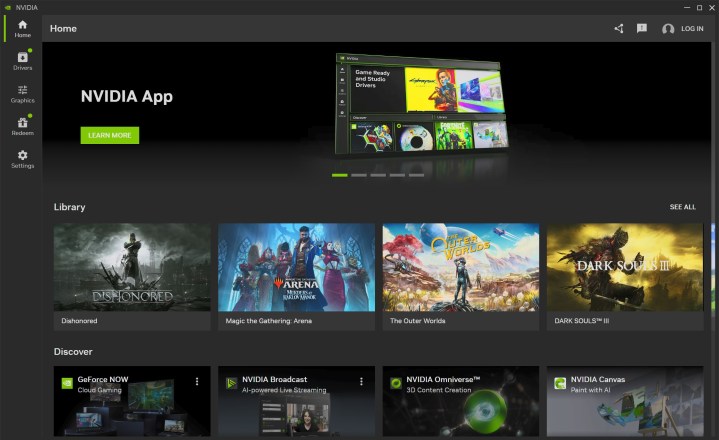
Je sais que c'est le fruit le plus bas, et je sais que vous avez déjà installé l'application Nvidia ou le logiciel Radeon sur votre PC. Mais les utilisez-vous réellement ? Il est facile d'oublier le logiciel fourni par votre fournisseur de GPU, et vous ne pouvez y accéder que pour la mise à jour du pilote GPU toutes les quelques semaines, mais les deux contiennent une quantité incroyable de fonctionnalités.
La récente mise à jour de l' application Nvidia a transformé l'expérience des utilisateurs de GeForce. Il ne nécessite plus de connexion et vous pouvez accéder à toutes les autres applications de Nvidia, y compris Broadcast et ICAT, via l'interface utilisateur principale. Il y a une tonne de puissance ici, du HDR piloté par l'IA avec un GPU RTX à la surveillance du système en passant par l'un des utilitaires de capture vidéo les plus simples sous la forme de ShadowPlay.
AMD possède également la plupart de ces fonctionnalités dans Radeon Software , et va encore plus loin avec des utilitaires tels que l'overclocking GPU directement dans l'application. Radeon Software est également l'endroit où vous pouvez configurer des paramètres par jeu tels que AMD Fluid Motion Frames , vous offrant ainsi une amélioration des performances grâce à l'interpolation d'images.
Vous avez déjà installé le logiciel Radeon ou l'application Nvidia, mais je vous encourage à les utiliser réellement. Il est facile de les considérer comme des utilitaires conçus pour fournir vos nouveaux pilotes GPU, mais les deux contiennent une tonne de fonctionnalités utiles.
Spécial k
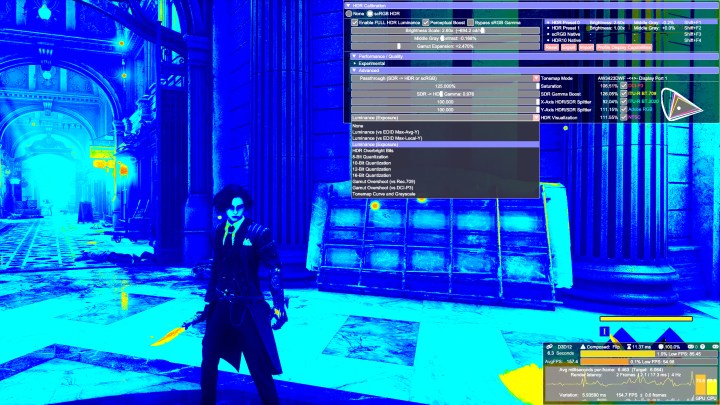
Si vous n'utilisez pas Special K, vous manquez quelque chose. J'ai récemment écrit sur la façon dont l'application « couteau suisse » a été transformée par l'expérience de jeu sur PC , et je l'ai tellement utilisée qu'elle est maintenant une application de démarrage pour moi sur PC (seuls quelques utilitaires sélectionnés figurent dans cette liste). C'est parce que Special K est ridiculement puissant et que vous pouvez lui trouver une utilité dans presque tous les jeux auxquels vous jouez.
Je ne peux pas couvrir tout ce que Special K fait ici, mais l'application a une tonne d'utilité. Vous pouvez injecter Nvidia Reflex dans n'importe quel jeu, personnaliser les entrées et les verrouiller sur différents écrans, contrôler indépendamment les canaux audio, définir un limiteur d'images qui ne causera pas de problèmes de synchronisation, et bien plus encore. Cependant, la principale raison pour laquelle j'utilise Special K est le HDR.
Special K vous permet d'injecter du HDR dans n'importe quel jeu, ce qui est un gros plus compte tenu de la liste embarrassante de jeux prenant en charge le HDR approprié sur PC. Il vous permet également d’injecter du HDR dans des jeux prenant déjà en charge cette fonctionnalité. La plupart des jeux PC ne fournissent que des outils limités pour peaufiner une image HDR, et Special K vous offre bien plus d'options.
J'utilise Special K dans presque tous les jeux PC auxquels je joue, mais c'est toujours techniquement un mod. L'injection de l'outil dans les jeux en ligne pourrait entraîner une interdiction, alors assurez-vous de réserver Special K exclusivement pour vos jeux solo hors ligne.
WinDirStat
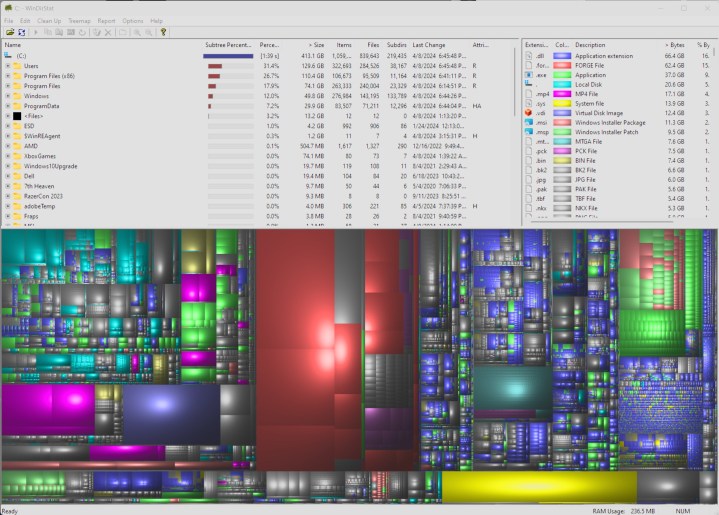
Cela peut vous sembler familier : vous souhaitez installer un nouveau jeu et vous commencez donc à fouiller dans votre disque dur pour supprimer des fichiers. Après 15 minutes de recherche, de nombreux clics droits et un vidage de la corbeille plus tard, il vous manque de peu l'espace dont vous avez besoin. WinDirStat est la réponse que vous cherchiez.
WinDirStat recherche votre disque dur et fournit une représentation visuelle de tout l'espace sur votre disque. Vous pouvez effectuer une recherche dans votre lecteur et voir clairement la taille de vos dossiers et comment tout est organisé. Je ne peux pas compter le nombre de fois où j'ai ouvert WinDirStat pour libérer de l'espace sur mon disque dur et trouvé un énorme dossier enfoui dans les tranchées de mon disque dur qui peut libérer des gigaoctets d'espace en un seul clic.
DLSSTweaks
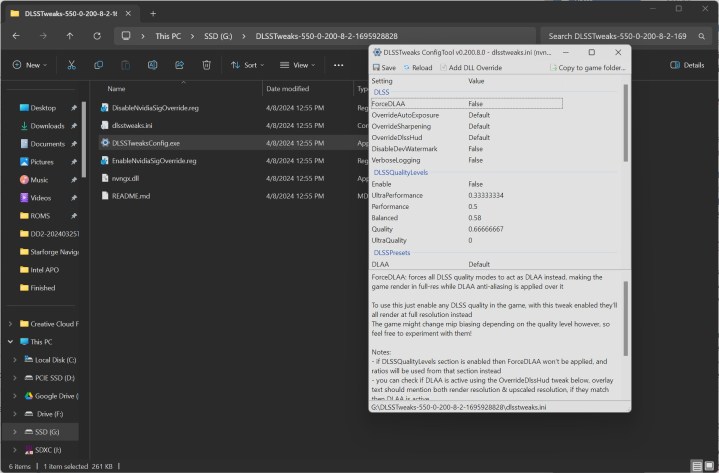
Si vous possédez un GPU Nvidia, vous utilisez probablement beaucoup le DLSS . L'utilitaire de mise à l'échelle est un élément essentiel des cartes graphiques modernes, mais l'implémentation spécifique du DLSS dans les jeux dépend du développeur. DLSSTweaks ouvre la porte à vos options DLSS dans les jeux.
C'est un mod que vous pouvez ajouter à n'importe quel jeu avec DLSS. Avec lui, vous pouvez modifier les facteurs de mise à l'échelle des différents préréglages, vous permettant ainsi de personnaliser la qualité et les performances de l'image. Cela vous permet également d'utiliser un facteur de mise à l'échelle de 100 %, ajoutant essentiellement l'anti-aliasing Deep Learning de Nvidia à tout jeu prenant en charge DLSS.
Il déverrouille également les préréglages cachés du DLSS. Les développeurs choisissent l'un des rares préréglages qui déterminent certains facteurs pouvant influencer la qualité et les performances de l'image. DLSSTweaks vous permet de modifier ces préréglages, ouvrant ainsi la porte à une meilleure qualité ou performance dans vos jeux.
CapFrameX

CapFrameX est ce que j'utilise pour les revues de matériel. Ce n'est pas le FRAPS de votre grand-père : CapFrameX est un outil de capture de fréquence d'images extrêmement puissant. Il peut capturer votre fréquence d'images dans les jeux, mais CapFrameX va bien plus loin. Chaque fichier de capture est un trésor de différentes mesures que vous pouvez tracer, comparer et analyser, le tout dans l'application elle-même.
L'outil capture tout, de la puissance aux vitesses d'horloge en passant par l'utilisation de la mémoire de votre matériel, ainsi que les mesures du jeu lui-même, telles que votre fréquence d'images moyenne et médiane, ainsi que la fréquence d'images centile de 1 %. Vous pouvez tracer ces mesures sur des graphiques à barres, des histogrammes et des graphiques linéaires dans l'application, vous offrant ainsi une représentation visuelle de vos données. CapFrameX vous donne également accès à toutes les données qu'il capture, afin que vous puissiez voir des éléments tels que votre temps d'image sur une période donnée pour repérer le bégaiement.
Toutes les données ici sont utiles pour quelqu'un comme moi qui a besoin de communiquer l'expérience de jeu à travers des graphiques, mais CapFrameX est également un excellent utilitaire pour les joueurs. Il peut vous donner un aperçu des performances de votre matériel et de vos jeux, ainsi que vous montrer quels paramètres ou modifications matérielles ont un impact sur vos performances. Vous pouvez avoir une idée générale avec les statistiques de Radeon Software ou de l'application Nvidia, mais CapFrameX vous permet d'aller beaucoup plus loin.
HWiINFO
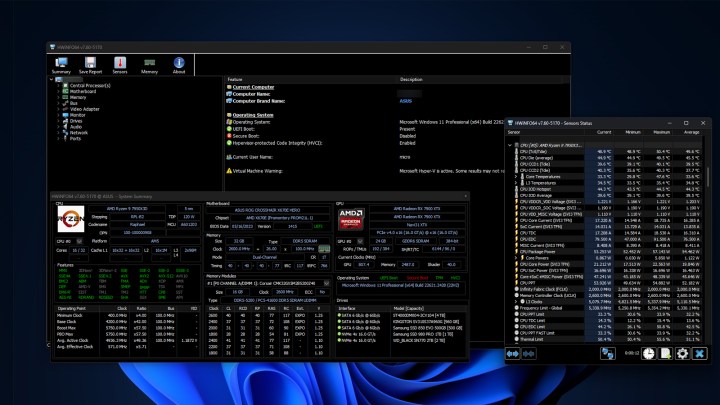
CapFrameX est idéal pour un aperçu rétrospectif de vos performances, mais pour une surveillance en temps réel, rien ne vaut HWiNFO . C'est l'outil de surveillance utilisé par la NASA, donc si ce n'est pas suffisant pour votre PC de jeu, je ne sais pas ce que c'est.
HWiNFO exploite tous les capteurs cachés autour de votre PC, que vous ne pouvez normalement pas regarder. Il examine vos tensions, vos vitesses d'horloge, l'utilisation du matériel et bien plus encore. S'il existe une statistique matérielle que votre PC suit, elle apparaîtra dans HWiNFO. C'est idéal pour avoir une idée de la santé de votre PC, et c'est essentiel si vous vous lancez dans l'overclocking ou toute modification matérielle. Vous pouvez également enregistrer toutes ces données dans des rapports détaillés.
C'est la seule application de cette liste qui n'est pas entièrement gratuite. Il est toujours gratuit pour une utilisation non commerciale, mais la version gratuite comporte certaines restrictions. Vous ne pouvez pas enregistrer automatiquement certaines choses et vous ne recevrez pas de mises à jour automatiques, par exemple. Cependant, la fonctionnalité principale de l’application est gratuite.
